PDF to preferowany format udostępniania dokumentówonline. Może być ograniczony na wiele sposobów, ale ten format istnieje tylko w jednym celu; prawidłowe wyświetlanie dokumentu online. Jeśli kiedykolwiek martwisz się, że plik Microsoft Word może nie wyglądać tak samo w systemie innej osoby, możesz przekonwertować go na format PDF. Ten format służy również do udostępniania pokazów slajdów i może być używany do innych typów dokumentów i obrazów. W systemie Windows 10 jest wbudowane narzędzie, które pozwala konwertować pliki do formatu PDF.
To narzędzie jest przeznaczone do formatów plików, które można przekonwertować na format PDF, np. Można przekonwertować obraz PNG na plik PDF, jednak nie można przekonwertować pliku MP3 na format PDF.
Konwertuj pliki na format PDF
Otwórz plik, który chcesz przekonwertować na format PDF i dotknijskrót klawiaturowy Ctrl + P lub kliknij plik prawym przyciskiem myszy i wybierz polecenie Drukuj z menu kontekstowego. Spowoduje to otwarcie okna dialogowego drukowania. Otwórz listę rozwijaną Drukarka i wybierz opcję Microsoft Print to PDF.

Możesz wybrać rozmiar papieru i jakość wydruku. Kliknij Drukuj i nadaj wyjściowemu plikowi PDF nazwę.
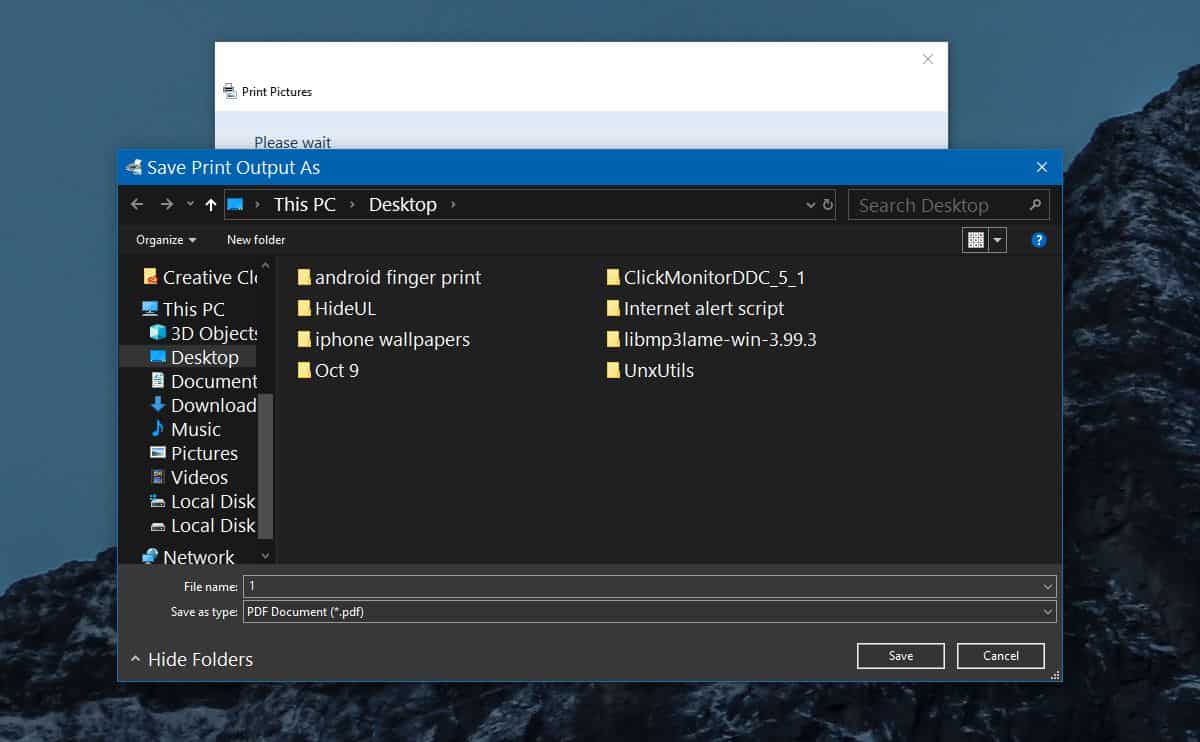
Utworzenie pliku PDF zajmuje trochę czasuw przypadku szczególnie dużego pliku może to potrwać nawet dłużej. Brak opcji szyfrowania, co oznacza, że nie można zablokować pliku za pomocą hasła. Jeśli musisz dodać hasło, musisz użyć innej aplikacji, aby je przekonwertować, lub możesz dodać je do archiwum i zamiast tego zastosować hasło do archiwum.
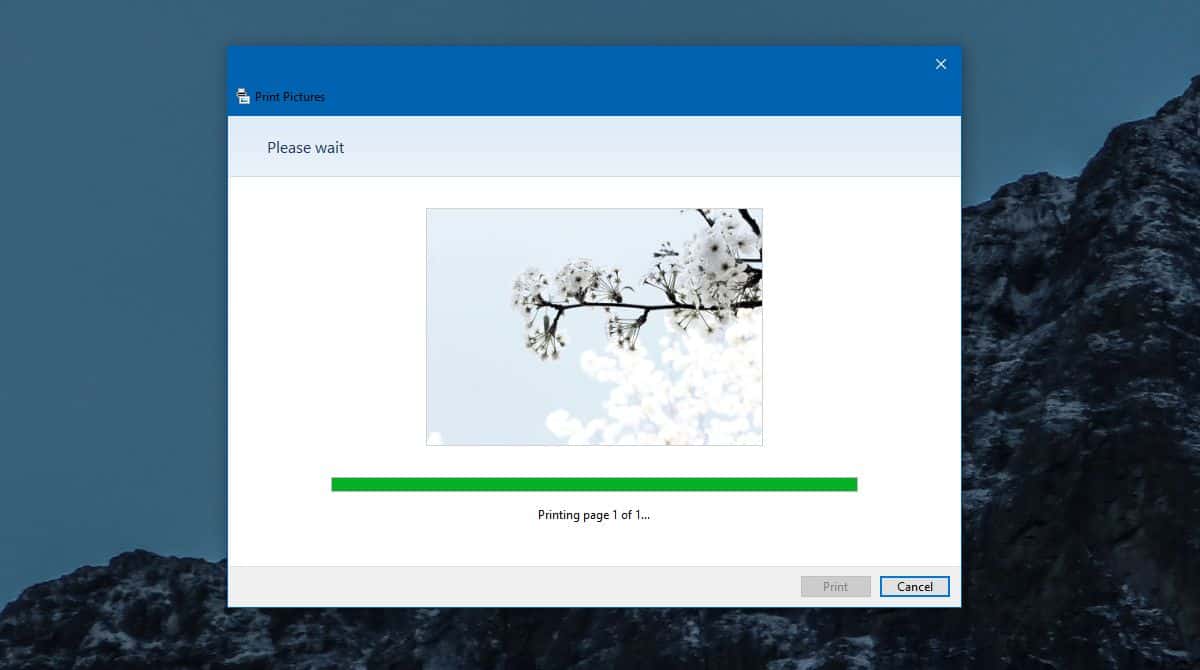
Nie można używać drukarki Microsoft do drukowania PDFaplikacja do tworzenia dokumentu wielostronicowego. Jeśli jednak konwertujesz dokument wielostronicowy lub długi arkusz kalkulacyjny, plik wyjściowy będzie miał wiele stron. Nie próbuje niepotrzebnie dopasowywać wszystkiego do jednej strony. W niektórych przypadkach, na przykład podczas pracy z arkuszem kalkulacyjnym, wiersze i kolumny mogą zostać dostosowane, co może skutkować większą liczbą stron, niż oczekiwano. Jeśli kiedykolwiek wydrukowałeś arkusz kalkulacyjny, jest to coś, czego prawdopodobnie oczekujesz.
Formatowanie jest zachowywane we wszystkich przypadkach. Jeśli aplikacja coś wycina, odznacz opcję „Dopasuj obraz do ramki” i powinno to rozwiązać problem.
Nie masz wielu opcji kontrolowaniajakość pliku wyjściowego, co oznacza, że możesz otrzymać wyjątkowo duży plik PDF. W niektórych przypadkach możesz być w stanie zmienić jakość, ale nie możesz całkowicie polegać na tej opcji.













Komentarze